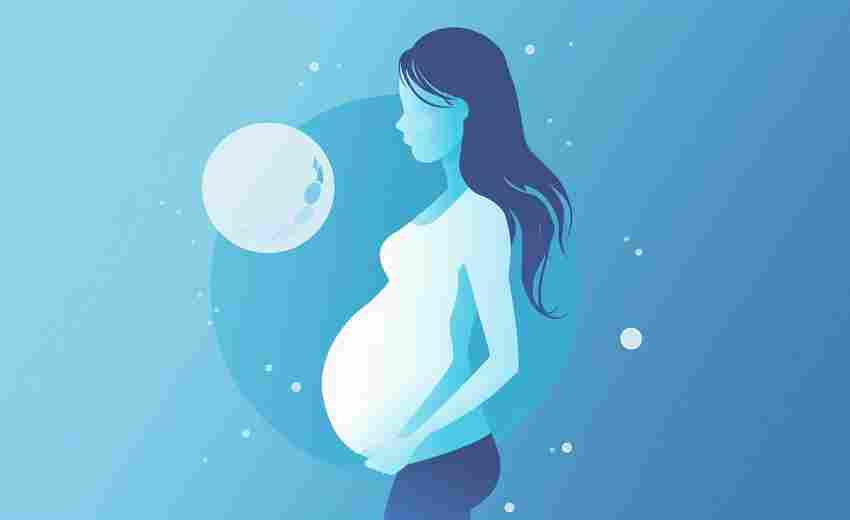CAD特性栏调整文字尺寸的步骤是什么
在CAD设计中,文字尺寸的精准控制直接影响图纸的专业性和可读性。特性栏作为CAD软件的核心功能之一,通过参数化调整方式,为用户提供了高效、灵活的文本编辑工具。无论是单行文字还是多行注释,特性栏均能通过集中化的操作界面实现细节优化,满足不同场景下的设计需求。
基础操作流程
特性栏调整文字尺寸的核心步骤可分为三步:选中目标文字对象、定位高度参数、输入新数值。以浩辰CAD为例,用户需在编辑模式下通过左侧特性栏的「文字」选项卡找到「高度」属性,直接输入数值即可完成修改。AutoCAD用户则可通过快捷键Ctrl+1快速调出特性面板,在「文字高度」字段进行调整。
需要注意的是,文字高度值的单位通常与图纸全局单位一致。例如在建筑制图中,高度为3的文字可能代表3毫米或3米,需在调整前确认图纸比例设置。部分CAD版本(如AutoCAD 2024)的特性栏支持动态预览功能,用户在输入数值时可实时观察文字缩放效果,避免反复试错。
批量调整技巧
快速选择工具与文字样式的联动应用是提升效率的关键。通过特性栏的「快速选择」功能,用户可设定筛选条件(如文字样式、图层属性),一次性选中所有符合要求的文本对象。例如在机械图纸中,可将标注层文字统一调整为5号字,而注释层文字设置为3.5号字。
对于多版本图纸的标准化处理,推荐使用「文字样式批量修改」。在特性栏中确认当前文字样式名称后,通过ST命令打开样式管理器,修改对应样式的默认高度值。此方法可将所有采用该样式的文字自动同步更新,尤其适用于大型项目图纸。
注意事项与兼容性
单行文字与多行文字的差异处理是常见痛点。特性栏对单行文字的高度调整直接生效,但多行文字可能出现段落格式错位。建议在修改多行文字高度后,双击进入文本编辑器检查换行位置,必要时通过「行距比例」进行微调。
跨软件兼容性问题也需重点关注。部分第三方CAD软件(如迅捷CAD编辑器)的特性栏存在参数显示差异,修改高度时需同步检查「宽度因子」是否锁定为1.0。若文字发生形变,可通过重置宽度因子恢复原始比例。
高级功能应用
特性匹配与注释性比例的结合使用可扩展调整效率。通过MA命令复制文字属性时,特性栏中的「注释性」选项若被激活,文字尺寸将自动适配不同出图比例。例如标注文字在1:100视口中显示为2mm,切换至1:50视口时无需手动修改即可显示为4mm。
对于参数化设计场景,可借助特性栏的「表达式」功能建立尺寸关联。例如将注释文字高度设置为「标注文字高度0.7」,当全局标注尺寸调整时,注释文字自动按比例缩放,保持图纸元素间视觉平衡。
常见问题解决
文字高度锁定现象多由样式替代引起。当特性栏中高度值显示为灰色时,表明该文字受样式模板控制。需通过PR命令调出完整属性列表,解除「样式替代」状态后再进行独立修改。
显示异常问题通常源于显示精度设置。若修改后的文字在视口中呈现模糊或锯齿状,可通过「VIEWRES」命令提高显示分辨率,或在特性栏中勾选「高质量显示」选项。
上一篇:CAD极轴追踪重置后为何设置未生效及解决方法 下一篇:CCD相机在低光照环境下色彩失真的解决方法有哪些